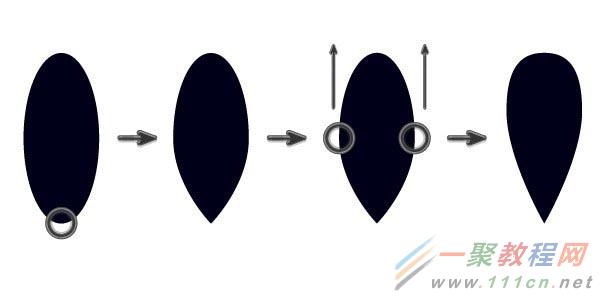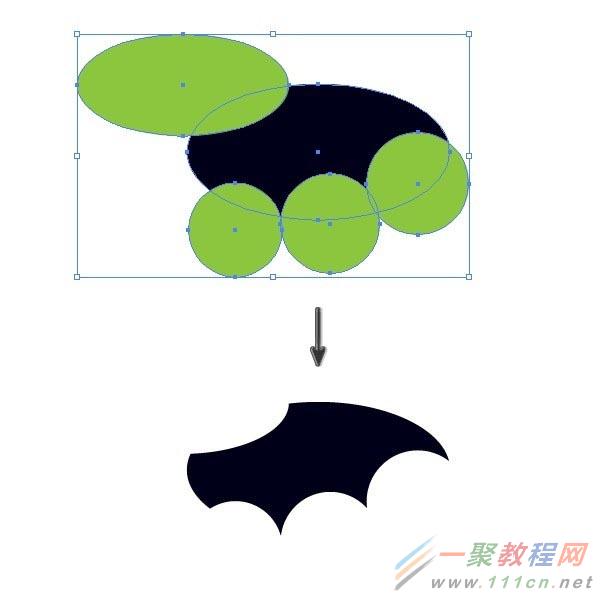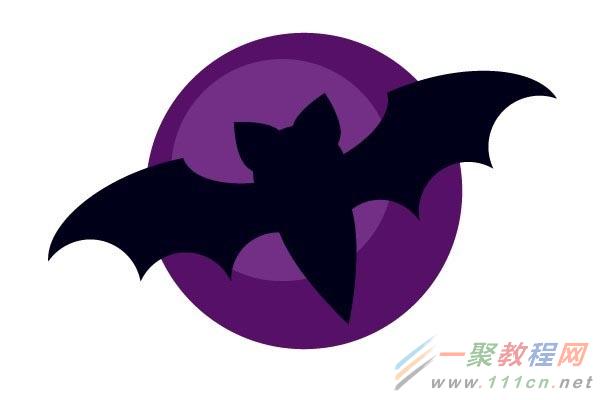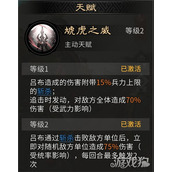AI如何创建蝙蝠图标 AI简单创建蝙蝠图标教程
创建蝙蝠
1、首先创建一个新的文件(文件>新建)以 600像素 宽,420像素高。我们将首先创建身上。就拿椭圆工具(L)(填充颜色 R = 0,G = 0,B = 24),并绘制一个椭圆。保持它的选择,以转换锚点工具(Shift-C键),然后点¦击最低锚点,使之锋利。然后采取直接选择工具(A) ,选择左,右锚点,然后将它们移动了一点点。你会得到的东西像一个倒置的雨滴。
2、使用椭圆工具(L) ,画一个圆圈,并把它像图像中下方,这是头。为了让一个漂亮的圆圈,按住Shift键键创建这种形状。
3、现在,我们将创建的耳朵里。复制粘贴所做的形状步骤1.1,并使其更短,更小。我们现在有一只耳朵。稍微旋转耳到左侧,并把它作为下面的图像中。同时保持其选中,右键单击鼠标,然后选择变换>反映。一旦你的对话框中,选择轴垂直,角度90度,然后按复制。将新耳的权¦利。
让我们来调整一切。选择两只耳朵,用鼠标右键单击鼠标,并击中 集¦团。在那之后,选择所有的身¦体部位。然后去 对齐面板(窗口>对齐),然后单击水平居中对齐按钮。
4、现在,我们将创建的翅膀。绘制一个椭圆,然后绘制四个使用不同的颜色,并把它们作为下面的图片。
5、把右边的蝙蝠翼。右键单击鼠标,然后选择变换>反映。在对话窗口中,选择轴垂直,角度90度。按复制。移动另一翼的左边。
选择两个翅膀,他们组(右击鼠标并点击组)。然后选择整个蝙蝠。转至对齐面板(窗口>对齐),然后按水平居中对齐。你的蝙蝠就是完美!
创建背景
稍微旋转蝙蝠左侧。创建使用一个圆形椭圆工具(L)按住Shift键的关键。设置填充颜色为R = 87,G = 16,B = 103。创建另一个较小的圆圈(填充颜色R = 115,G = 47,B = 134)。发圈到后面(控¦制-X,控¦制-B )。
6、按住Alt键键,开始移动的大圆圈暗一点点向上和对角线。按住Alt键键进行路径的复制。选择您在步骤2.1取得较深的大圆圈(不是你刚才的复印件),并利用它(第三个副本Ctrl-C组合,控¦制-F )。保持选中,然后按住 Shift键,选择第二个副本(你感动对角线),然后按 减号前面的按钮探路者面板。你会得到一个月亮的形状。这个颜色形状最暗紫色(R = 66,G = 7,B = 81) 。
7、选中整个蝙蝠的面板上按下按钮,你会得到一个路径。请选择蝙蝠,并按住Shift键键,选择最大的圆。转到对象>路径>偏移路径。在新的对话窗口¦中,偏移15像素(你的偏移量可以比我的不同)。让加斜,斜接限制4,然后按确定。
8、请选择这一新的形状和面板上,按下按钮。其发送到后面(控¦制-X,控¦制-B )。设置填充颜色为 R = 136,G = 73,B = 156。现在......就是这样!你就大功告成了!